Использование хранилищ общедоступных папок
В этом разделе рассказывается о создании хранилищ общедо ступных папок и конфигурировании основных свойств таких хранилищ. Остальные аспекты управления общедоступными папками детально не освещаются. Подробнее о них — в главе 11 этой книги.
Хранилища общедоступных папок: обзор
Общедоступные папки применяются для совместного исполь зования файлов и папок в организации. Управление хранили щами общедоступных папок отличается от управления храни лищами почтовых ящиков. Для новичков замечу: у хранилищ общедоступных папок должно быть сопоставленное с ними дерево общедоступных папок. Это дерево должно быть уни кальным и может быть сопоставлено только с одним хранили щем. Пользователи обращаются к элементам в общедоступных папках через дерево общедоступных папок.
У каждого сервера Exchange в вашей организации есть хра нилище общедоступных папок по умолчанию. Я называю его хранилищем общедоступного корня.
Хранилища почтовых ящиков должны ссылаться на хра нилище общедоступного корня. В противном случае почтово му клиенту пользователя не удастся обратиться к дереву об щедоступных папок. Причина этого в том, что хранилище общедоступного корня содержит дерево All Public Folders — единственное Дерево общедоступных папок, открытое для по чтовых MAPI-клиентов, например Microsoft Office Outlook 2003. К другим деревьям общедоступных папок могут обра щаться только совместимые с ними Web-браузеры и Windows приложения.
Работать с общедоступными папками и соответствующими хранилищами не так просто, как с почтовыми ящиками и их хранилищами, однако это не значит, что следует избегать со здания дополнительных хранилищ общедоступных папок. На против, вам зачастую весьма пригодятся эти дополнительные хранилища. Вот несколько основных причин для создания до полнительных хранилищ общедоступных папок.
• Совместное использование файлов и сообщений, относя щихся к проекту. Например, вы создаете хранилище обще доступных папок Project Store. Затем менеджеры проекта смогут создавать папки для отдельных проектов в соответ ствующем дереве общедоступных папок. Участники проекта при обмене информацией будут отправлять сообщения и файлы в папку конкретного проекта.
• Совместное использование файлов и сообщений в отделе или бизнес-подразделении. Например, вы создаете храни лище общедоступных папок Group Store. Затем менеджеры проекта смогут создавать папки для отдельных бизнес-под разделений, а члены этих подразделений при обмене ин формацией будут отправлять сообщения и файлы в папку.
• Применение разных наборов правил к разным группам пользователей. У каждого дополнительного хранилища об щедоступных папок может быть собственный набор пара метров обслуживания, ограничений на хранения, периода хранения удаленных элементов, индексации, безопасности и правил.
• Оптимизация производительности Exchange. У каждого хранилища общедоступных папок может быть отдельное место хранения. Размещая хранилища общедоступных па пок на разных дисках, вы повысите общую производитель ность Exchange Server 2003.
В отличие от хранилищ почтовых ящиков, которые полно стью отделены друг от друга, хранилища общедоступных па пок разрешено реплицировать с одного сервера на другой. Реп ликация позволяет пользователям обращаться к данным на нескольких серверах, что распределяет нагрузку и предостав ляет альтернативные источники данных в случае отказа сер вера.
Создание хранилищ общедоступных папок
Чтобы создать хранилище общедоступных папок, сделайте сле дующее.
1. В System Manager выберите нужный сервер Exchange.
2. Щелкните правой кнопкой группу хранения, в которую следует добавить хранилище общедоступных папок, и вы берите в контекстном меню команду New\Public Store.
3. Если дерево общедоступных папок недоступно, откроется диалоговое окно (рис. 10-4). Прежде чем продолжить, вам потребуется создать дерево общедоступных папок в соот ветствии с инструкциями раздела «Создание деревьев об щих папок» главы 11.

Рис. 10-4. Для создания хранилища общедоступных папок вы должны иметь возможность обращаться к дереву таких папок. Если оно недоступно, его следует создать
4. Откроется диалоговое окно Properties (рис. 10-5). В поле Name введите имя хранилища общедоступных папок.
5. Щелкните кнопку Browse справа от поля Associated Public Folder Tree field и затем в диалоговом окне Select A Public Folder Tree сопоставьте хранилище общедоступных папок с деревом общедоступных папок.
6. Перейдите на вкладку Database. Здесь показано расположе ние по умолчанию обычной и потоковой БД Exchange. Что бы изменить расположение файлов БД, щелкните кнопку Browse справа от соответствующего поля и укажите новое расположение.
7. Изменения, вносимые в файлы БД Exchange, могут привес ти к тому, что со временем файлы станут несогласованными.
Чтобы устранить возможные проблемы, Exchange Server no умолчанию выполняет задачи по обслуживанию БД еже дневно с 01:00 до 05:00. При необходимости щелкните Custo mize и затем с помощью сетки Schedule задайте новое время обслуживания.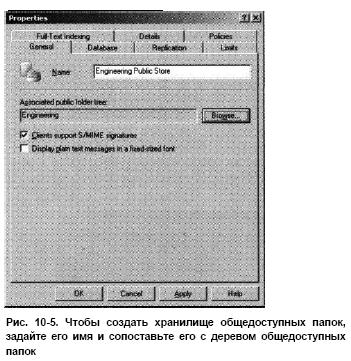
Рис. 10-5. Чтобы создать хранилище общедоступных папок, задайте его имя и сопоставьте его с деревом общедоступных папок
8. На вкладке Replication (рис. 10-6) можно определить интер валы и ограничения репликации для всех папок в хранили ще общедоступных папок:
• Replication Interval — интервал тиражирования измене ний, сделанных в общедоступных папках. Укажите кон кретное время (Always Run, Run Every Hour, Run Every 2 Hours, Run Every 4 Hours или Never Run) или задай те собственное расписание (Use Custom Schedule); • Replication Interval For Always (Minutes) — интервал репликации (в минутах) для варианта репликации Always Run. Интервал по умолчанию — 15 минут;
• Replication Message Size Limit (KB) — ограничение (в килобайтах) на размер реплицируемых сообщений. Со общения большего размера не реплицируются. Ограни чение на размер по умолчанию — 300 кбайт.
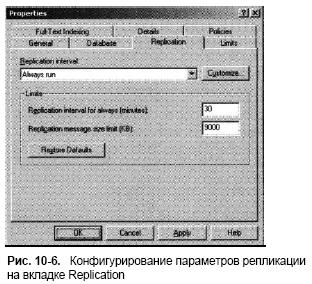
Рис. 10-6. Конфигурирование параметров репликации на вкладке Replication
Примечание Подробнее о репликации общедоступных папок — в главе 11 этой книги. Она содержит полную ин формацию о репликации и принципах ее работы.
9. Перейдите на вкладку Limits. Здесь можно задать ограни чения на хранение, а также параметры хранения удаленных элементов для отдельных пользователей:
• Issue Warning At (KB) — ограничение на размер данных (в килобайтах), отправленных в общедоступное храни лище, по достижении которого система выдает пользо вателю предупреждение о необходимости очистки обще доступного хранилища;
• Prohibit Post At (KB) — максимальный размер данных (в килобайтах), которые пользователь может отправить в общедоступное хранилище. Ограничение снимается, если общий размер данных, отправленных пользовате лем, не превышает максимального; • Maximum Item Size (KB) — максимальный размер (в ки лобайтах) сообщений, отправляемых в хранилище данных; Warning Message Interval — интервал вывода предуп реждений пользователям, размер данных которых при ближается к максимально допустимому. Интервал по умолчанию — ежедневно в полночь; Keep Deleted Items For (Days) — число дней, в течение которого следует хранить удаленные элементы. Средний период хранения — 14 дней. Если задать период хране ния равным 0, удаленные сообщения не сохраняются и их нельзя в дальнейшем восстановить; Do Not Permanently Delete Mailboxes And Items Until The Store Has Been Backed Up — удаленные элементы перед окончательным удалением архивируются, по крайней мере в составе одного резервного набора; Age Limit For All Folders In This Store (Days) — пре дельное время содержания сообщений в хранилище.
Сообщения, срок хранения которых истек, автоматичес ки удаляются.
Внимание! Если вы задали предельное время содержа ния (age limit), убедитесь, что об этом знают пользователи, отправляющие сообщения в общедоступную папку. В про тивном случае они будут неприятно удивлены удалением данных и могут потерять важные результаты своего труда.
10. Щелкните ОК. Exchange Server создаст новое хранилище общедоступных папок. При появлении соответствующего сообщения щелкните Yes, чтобы подключить хранилище.
При этом вы делаете его доступным для использования.
Конфигурирование ограничений хранилища общедоступных папок
Ограничения хранилища общедоступных папок предназначе ны для управления объемом информации, который пользова тели могут отправлять в общедоступные папки. Как и в слу чае с почтовыми ящиками, пользователи, превысившие задан ный лимит, получают предупреждающие сообщения; кроме того, на этих пользователей могут распространяться опреде ленные ограничения, например невозможность отправки сооб щений.
Чтобы просмотреть или изменить ограничения хранилища общедоступных папок, щелкните в System Manager нужное хранилище правой кнопкой и выберите в контекстном меню команду Properties. Откроется одноименное диалоговое окно.
Перейдите на вкладку Limits и задайте ограничения в соответ ствии с инструкциями этапа 9 раздела «Создание хранилищ общедоступных папок» этой главы.
Конфигурирование предельного времени содержания и параметров хранения удаленных элементов Общедоступные папки помогают пользователям обменивать ся сообщениями, документами и идеями и поэтому являются важной частью организации Exchange. Тем не менее со време нем в папках может возникнуть беспорядок, и это уменьшит их пользу. Чтобы снизить риск этого, стоит задать предельное время содержания элементов в общедоступных папках. Эле менты, время содержания которых истекло, навсегда удаляют ся их общедоступной папки.
Задавая предельное время содержания, помните, какая именно информация хранится в соответствующей общедоступ ной папке. Например, если у вас есть общедоступное хранили ще для бесед общего характера и обмена файлами, можно за дать предельное время содержания равным нескольким неде лям. Тем не менее для общедоступного хранилища с проекта ми следует увеличить предельное время содержания до конца проекта, то есть на месяцы и даже годы.
Предельное время содержания (age limit) и хранение удален ных элементов (deleted item retention) — две разные величи ны. Цель хранения удаленных элементов — гарантировать, что документы и сообщения, которые могут потребоваться в буду щем, не будут случайно удалены. При этом удаленные элемен ты сохраняются в течение заданного срока, после чего они на всегда удаляются и восстановить их невозможно.
Предельное время содержания также применяется к уда ленным элементам. Если оно истекло, элемент удаляется вме сте с другими, время содержания которых тоже истекло.
Чтобы задать предельное время содержания и параметры хранения удаленных элементов для хранилища общедоступ ных папок, сделайте следующее.
1. В System Manager щелкните правой кнопкой и выберите в контекстном меню команду Properties.
2. В одноименном диалоговом окне перейдите на вкладку Limits и измените значения полей Keep Deleted Items For (Days) и Age Limit For All Folders In This Store.
3. Можно также указать, что удаленные элементы и почтовые ящики должны навсегда удаляться только после архивации хранилища.
Восстановление удаленных элементов из хранилищ общедоступных папок Удаленные элементы можно восстановить из хранилища обще доступных папок, если вы задали для хранилища, из которого удалены элементы, период хранения удаленных элементов и этот период еще не истек. Если оба последних утверждения верны и вы хотите восстановить удаленные элементы, сделай те следующее.
1. Зарегистрируйтесь в домене, используя учетную запись с правами администратора домена или учетную запись с пол ными правами управления общедоступной папкой, из ко торой требуется восстановить элементы.
2. Запустив Outlook, раскройте узел Public Folders и затем — общедоступную папку, из которой требуется восстановить элемент.
3. Выберите в меню Tools команду Recover Deleted Items. От кроется диалоговое окно Recover Deleted Items From.
4. Выберите нужные элементы и затем щелкните Recover Selected Items.